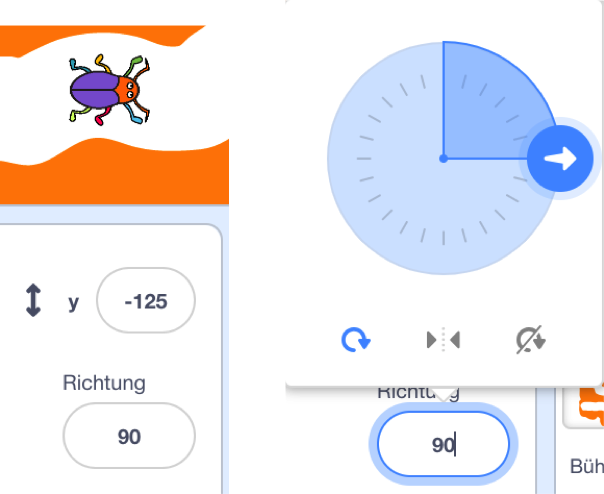Durch das Labyrinth I
In diesem Abschnitt lernst du die erste von zwei verschiedenen Möglichkeiten kennen, den Käfer durch das Labyrinth zu steuern.
Folge dem Mauszeiger
Käfer Karl läuft nun beim Programmstart in einer Endlosschleife "von selbst", bisher aber nur geradeaus. Damit er auf dem weißen Pfad durch das Labyrinth läuft, musst du seine Bewegungsrichtung ändern können. Eine Möglichkeit, Karl zu steuern ist, ihn dem Mauszeiger folgen zu lassen.
Aufgabe
- Ergänze Karls Skript so, dass er dem Mauszeiger folgt. Einen entsprechenden Befehl findest du in der Kategorie Bewegung.
- Teste, an welcher Stelle der Befehl im Skript eingefügt werden muss.
- Wenn Karl zu schnell unterwegs ist, kannst du den Parameter des Befehls "gehe 10er Schritt" anpassen.
Speicher die Datei unter dem Namen "beetle_Maussteuerung.sb3" ab, damit sich die beiden Steuerungsmöglichkeiten für Karl nicht gegenseitig stören.
Jedes Objekt in Scratch hat im Figur-Bereich die Eigenschaften "Richtung". Dort kannst über ein Kreisdiagramm mit Gradeinteilungen die Blickrichtung (Ausrichtung) einstellen. Darunter befinden sich drei Schaltflächen, um den "Drehtyp" der Figur zu bestimmen.
Es gibt folgende Möglichkeiten, die Blick- und Bewegungsrichtung einer Figur über den "Drehtyp" festzulegen:
- Rundherum: Die Figur kann um 360° gedreht werden.
- Links-Rechts: Die Figur kann zwar in alle Richtungen bewegt werden, blickt aber immer nur nach rechts oder links.
- Nicht drehen: Die Figur blickt bei jeder Bewegung immer in dieselbe Richtung.
Aufgabe
In der Kategorie Bewegung findest du einen Befehle, um den Drehtyp einzustellen.
- Teste nun die drei verschiedenen Einstellungen für "Drehtyp". Füge dazu den Befehl unterhalb des Startbefehls (grüne Flagge) ein. Für welchen Drehtyp entscheidest du dich? Zähle die Vor- und Nachteile der Drehtypen auf.
- Wie geeignet ist die Bewegungssteuerung mit der Maus für das Spiel?
Quellen
- [1]: Richtung und Drehtyp - Urheber: DV - Lizenz: inf-schule.de